Jak vytvořit vlastní klávesové zkratky s funkcí AutoHotkey

Existují některé věci, které jsou jen bolestné - zvláště když je musíte opakovat a opakovat. Nebo dokonce ještě horší, pokud na vaší klávesnici neexistuje věc, kterou chcete zadat. Co děláte, když používáte americkou klávesnici a potřebujete ztratit € do dokumentu?
Měl jsem tento problém. Byl jsem naštvaný a ještě hůř, dělám chyby. Potřeboval jsem omezit můj nepříjemnost a ujistit se, že ty monotónní věci, které musím opakovaně psát, byly konzistentní a správné. Lov byl na řešení. Ukazuje se, že existuje jedna odpověď na oba problémy: AutoHotKey.
Co je AutoHotkey?
AutoHotkey (AHK) je skriptovací platformou. S pouhým malým "kódem" můžete vytvořit skript, který běží na pozadí, a umožňuje vám něco udělat pomocí klávesové zkratky, kterou nastavíte. Pokud existuje klávesová zkratka, kterou chcete změnit, můžete ji změnit. Pokud existuje fráze, kterou zadáváte pravidelně, můžete k ní přiřadit kombinaci kláves. Pokud existuje řada příkazů, které běžíte pravidelně ručně, AHK je může spustit všemi pomocí jednoduchého kombinovaného klíče.
Nebojte se slovy jako "skriptovací platforma" a "kód". AutoHotkey je velmi jednoduché, abyste mohli začít, zvláště pokud právě přiřazujete základní klávesové zkratky k základním příkazům. Šance jsou, můžete se dozvědět, co potřebujete během jednoho odpoledne. Projděte si několik základních příkladů toho, co může AutoHotkey udělat, abyste mohli začít.
Jak nainstalovat AutoHotkey
Hlava na webové stránky AutoHotkey, kde můžete stáhnout program. Na hlavní stránce je velké zelené tlačítko, které na něm uvádí "Stáhnout". Kliknutím na toto tlačítko se dostanete na stránku pro stahování. Zde můžete pomocí tlačítka stáhnout teal získat nejnovější verzi.
POZNÁMKA: Některé antivirové programy budou označovat AutoHotkey jako malware. To je falešně pozitivní. AutoHotkey je extrémně výkonný a zároveň není sám o sobě nebezpečný, je to skriptovací jazyk - což znamená, že byste s ním mohli vytvořit škodlivý software, pokud byste chtěli. Ale nemusíte mít starosti se samotným stahováním základního programu AutoHotkey; nebude to poškozovat váš počítač.
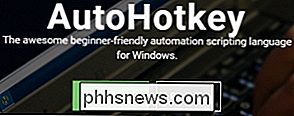

Po stažení staženého instalačního souboru poklepejte na něj a začněte instalovat AutoHotkey. Téměř všichni uživatelé budou chtít použít tlačítko Express Installation. Vlastní instalace poskytuje možnosti týkající se výchozího chování a instalace umístění. Pokud je nainstalováno, jste připraveni se dostat na zábavné věci: psaní prvního skriptu
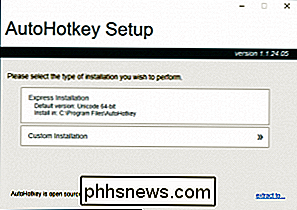
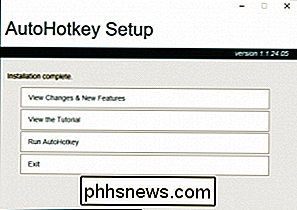
Jak vytvořit svůj první skript AutoHotkey
Spuštění aplikace AutoHotkey nyní vyhrál Ve skutečnosti nic neznamená, ale spustí svou stránku nápovědy. Chcete-li začít, musíte mít skript, který řeší AutoHotkey o vašich vlastních klávesových zkratkách. Takže začněte tím, že vytvoříte jeden.
Klepněte pravým tlačítkem myši na pracovní plochu (nebo jinou složku) a zvolte Nový> Skript AutoHotkey. Tím vytvoříte nový soubor s příponou .ahk v této složce. Označte soubor co chcete, klepněte pravým tlačítkem na něj a otevřete ho v Poznámkovém bloku. (nebo program, který je šetrnější k kódu, jako je Notepad ++, pokud jej máte). V souboru bude nějaký text. Jednoduché skripty, jako byly ukázky zde, je možné odstranit. Jakmile budete pokročilejší, můžete jej nechat.
Bude vám dána téměř prázdná břidlice, abyste vytvořili klávesové zkratky vašich snů. Zde je pár příkladů.
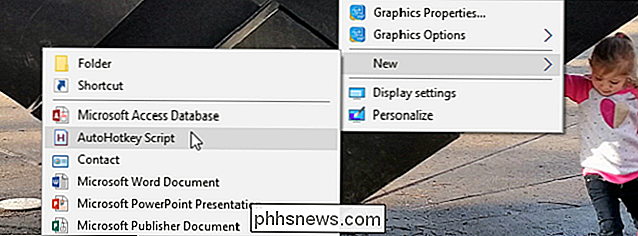
Začněme skutečně jednoduchým skriptem pro vkládání znaků. Mám skript, který používám každý den, abych mohl psát obyčejné znaky z němčiny, které nejsou na mé anglické klávesnici. Řekněme, že chci napsat znak ß vždy, když stisknu klávesu Alt + Shift + S na klávesnici. V AutoHotkey by to vypadalo takto:
! + S :: Odeslat, ß
Pojďme zlomit tento bit textu:
! je symbol pro klávesu Alt
- + je symbolem klávesy Shift
- s znamená (samozřejmě) klávesa S
- :: označuje, co chcete spouštět při stisknutí
- Odeslat, je příkaz, který zadá průběžný text
- ß je text, který chceme příkaz zadat.
- V podstatě tento příkaz říká: "Když jsou současně stisknuty klávesy Alt, Shift a S, zadejte ß."
Můžete také přidat další modifikátory. Například pokud přidáte symbol , můžete říct, že AutoHotkey spustí příkaz pouze v případě, že je použita klávesa Left AltCelý můj skript v němčině-symbol-klávesové zkratce vypadá takto: Můžete to vzít dále než jen jednotlivé znaky. zjistíte, že se pravidelně snažíte překládat komplexní, nepříjemné nebo prostě dlouhé znakové řetězce z mozku na prsty, AutoHotkey je vaším novým přítelem. V mé jiné práci se často musím oslovit jednotlivce v jiných institucích, aby diskutovali o bezpečnosti položky na projektech bez úvodu od lidí, s nimiž pracuji jasný, kdo jsem a proč jsem je kontaktoval. Místo toho, abych celou zprávu napsal, používám v AHK hotstring. Skript vypadá takto: : *: : *: ncm Pokud spustíte tento skript, AutoHotkey zruší aktuální datum tam, kde je kurzor. Můžete také hrát s formáty (např. Dd / MM / rrrr oproti MM / dd / rrrr, například) ve skriptu. Pokračovat: Spustit programy, Klávesové zkratky a další V dokumentaci AutoHotkey můžete vidět různé symboly klávesových zkratek. Můžete také vidět tutoriál pro začátečníky pro ještě další příklady věcí, které můžete udělat ve skriptu. Pokud někdy uvíznete, fórum AutoHotkey je skvělé místo pro vyhledávání, klást otázky a dozvědět se více o tom, co AutoHotkey může dělat.Pokud znáte jméno znaku, přidat do svého skriptu a hledat jej v Google je pravděpodobně nejrychlejší způsob, jak ho najít. Pokud ne, můžete jej vyhledat na tabulce ASCII nebo Unicode.
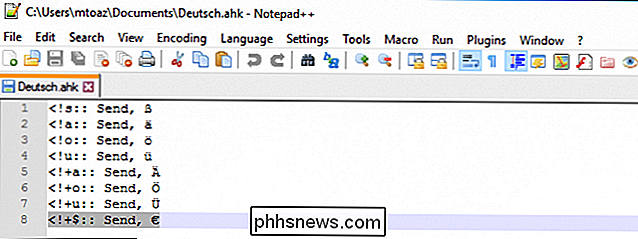
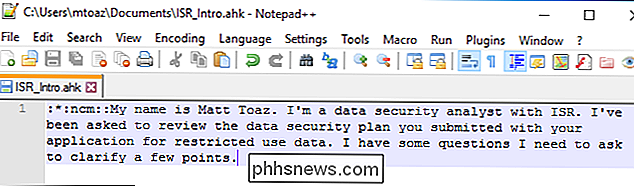
na začátku řekne AHK, aby sledoval bodnutí, které následuje. V tomto případě je tento řetězecncm(zkratka pro "novou studenou zprávu" v mé hlavě). Takže kdykoli píšu písmena ncm v krabici, změní je pomocí řetězce textu, který následuje ve skriptu::. Nejen, že jsem se obrátil na odstavce, která si zapsala tři klávesové zkratky, vím, že to bude vždycky správné.To by bylo možné dosáhnout pomocí klávesové zkratky namísto hotscriptu. Můžete nahraditve skriptu! + Na mít stejný řetězec textu se sešity stisknutím klávesy Alt + N na klávesniciAutoHotkey také má schopnost vytáhnout základní informace z počítače. Může se například stát dnešním dnem. Takže pokud jste někdo, kdo zadává datum do mnoha polí, může být tento skript zachráncem.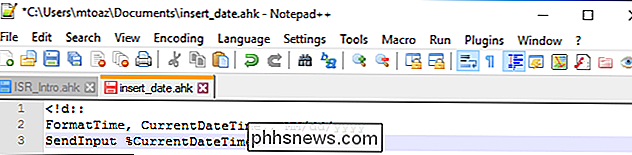
AutoHotkey dokáže hodně více než vložení textu (i když je to jedno z jeho běžnějších použití). Můžete také použít k spuštění programu při stisknutí určitého klíče, přepsání klávesových zkratek, jako je Alt + Tab, na klávesová zkratka podle vašeho výběru nebo přesunout tlačítka myši. Pokud se dostanete opravdu hluboko, můžete dokonce vytvořit dialogové okna nebo plnohodnotné programy s funkcí AutoHotkey.

Nejlepší způsoby, jak připojit externí grafickou kartu k notebooku
Notebooky, zvláště herní notebooky, jsou studiem kompromisů. Menší stroje jsou lehčí a jednodušší cestovat, ale větší, těžší boxy nabízejí vyhrazené grafické karty potřebné pro high-end hry. Externí GPU (nebo zkratka eGPU v krátkosti) je specializovaná krabice, která kombinuje otevřený slot PCIe, externí grafickou kartu, stolní napájecí zdroj a plnou grafickou kartu, která se připojí k vašemu notebooku.

Je Microsoft Edge opravdu bezpečnější než Chrome nebo Firefox?
Microsoft silně tlačí svůj exkluzivní prohlížeč Windows Edge. Reklamy zabudované do systému Windows 10 nyní tvrdí, že Edge je "bezpečnější" než Chrome a Firefox. Jak to společnost Microsoft zjistila a je to opravdu pravda? SOUVISEJÍCÍ: Jak zakázat veškerou vestavěnou reklamu Windows 9 Microsoft je založen na hlášení společnosti NSS Labs, firmě, která prodává hrozbu zpravodajských informací a pokynů ke zmírnění rizik pro společnosti.



